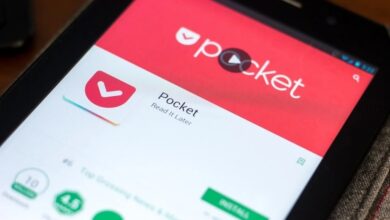كيفية تثبيت MIUI 12 على أي جهاز Xiaomi
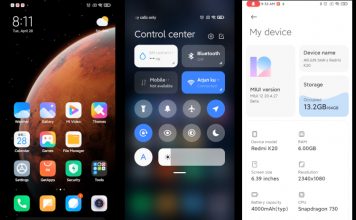
وسط ضجة كبيرة ، أعلنت Xiaomi مؤخرًا عن MIUI 12 وأصدرت لاحقًا أول إصدار تجريبي مغلق للعديد من الأجهزة. كما هو الحال مع MIUI ، يتم إصدار الإصدارات التجريبية المغلقة بشكل عام في الصين أولاً وتوزيعها على بقية العالم لاحقًا. في مثل هذا السيناريو ، لن يتمكن مستخدمو Xiaomi من جميع أنحاء العالم من تجربة بنية MIUI 12 الجديدة. ومع ذلك ، تمكنا من تثبيت MIUI 12 على Redmi K20 من خلال TWRP. ناهيك عن أننا قمنا أيضًا برعاية أفضل 25 ميزة لـ MIUI 12حتى تتمكن من إلقاء نظرة على جميع الميزات الجديدة والمثيرة. لذلك ، إذا كنت تبحث أيضًا عن طريقة لتثبيت MIUI 12 على جهاز Xiaomi الخاص بك ، فقد وصلت إلى المكان الصحيح. في هذه المقالة ، نأخذك خلال عملية التثبيت الكاملة لـ MIUI 12 مع إرشادات خطوة بخطوة. الآن ، دون أن نفقد أي لحظة ، دعنا ننتقل إلى الدليل ونتعرف على كيفية تثبيت MIUI 12.
متطلبات
1. أولاً وقبل كل شيء ، أنت بحاجة إلى محمل إقلاع غير مقفل . إذا لم تكن قد فعلت ذلك بعد ، فيمكنك تجربة هذه الطريقة لإلغاء تأمين أداة تحميل التشغيل على الفور. قم بتسجيل الدخول باستخدام حساب Mi القديم الذي استخدمته لإلغاء تأمين أداة تحميل التشغيل في الماضي. لقد جربت هذه الطريقة على جهاز Redmi K20 الخاص بي وتم إلغاء قفل أداة تحميل التشغيل على الفور دون أي وقت انتظار. بصرف النظر عن ذلك ، ضع في اعتبارك أن إلغاء قفل أداة تحميل التشغيل سيؤدي إلى محو جهازك تمامًا ، لذا احتفظ بنسخة احتياطية من جميع ملفاتك ومجلداتك.
2. ثانيًا ، تحتاج إلى إعداد ADB على جهاز الكمبيوتر الخاص بك .
3. بعد ذلك ، قم بتنزيل TWRP من الموقع الرسمي لجهازك الخاص. يمكنك أيضًا البحث عن أحدث إصدار من TWRP من منتديات XDA لجهاز Xiaomi الخاص بك.
3. أخيرًا ، قم بتنزيل MIUI 12 Recovery ROM من القسم أدناه .
جعل الصينية MIUI 12 ROM متوافقة مع المتغيرات الهندية [فقط لـ K20 Pro و K20 و Poco X2]
بالنسبة لبعض الأجهزة التي تم إطلاقها في الهند ، تكون العناصر الداخلية متشابهة تقريبًا بين المتغيرات الصينية والهندية ، ولكن هناك اختلاف في أسماء الرموز . على سبيل المثال ، تم تسمية K20 Pro بالاسم الرمزي كما هو الحال raphaelفي الصين raphaelinوالهند. وبالمثل ، فإن K20 هو الاسم الرمزي كما هو الحال davinciفي الصين davinciinوالهند. أخيرًا ، Poco X2 وهو في الواقع Redmi K30 تم إعادة تسميته باسمه كما هو الحال phoenixفي الصين phoenixinوالهند.
كما نرى ، inتم إلحاقه بجميع الأسماء المشفرة الهندية. لذا كل ما نحتاج إلى القيام به هو ، فقط إضافة inفي نهاية الاسم الرمزي وستكون جاهزًا تمامًا. بعد ذلك ، سيصبح بناء MIUI 12 الصيني متوافقًا مع المتغيرات الهندية. نتيجة لذلك ، لن تواجه الخطأ 7 على TWRP أثناء تثبيت MIUI 12. إليك كيفية القيام بذلك.
1. قم بتنزيل MIUI 12 ROM لجهازك (K20 Pro أو K20 أو Poco X2) من القسم أعلاه. تأكد من تنزيل الملف على جهاز الكمبيوتر الخاص بك .
2. بعد ذلك ، قم بتثبيت WinRAR ( مجاني ) على جهاز الكمبيوتر الخاص بك ، في حال لم يكن لديك. بعد ذلك ، انقر بزر الماوس الأيمن على ROM MIUI 12 واختر “Extract to miui ..”.
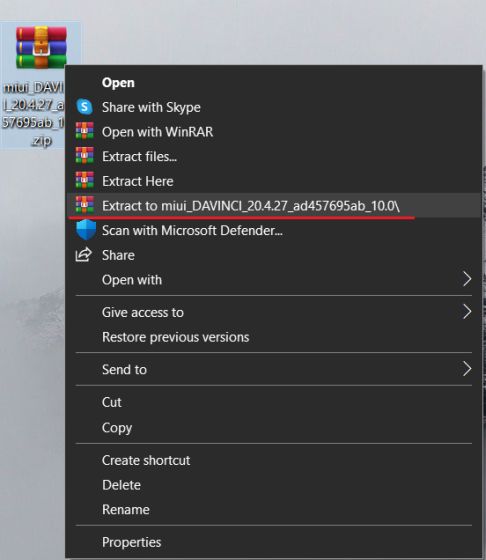
3. بعد اكتمال الاستخراج ، افتح المجلد المستخرج وانتقل إلى META-INF -> com -> google -> android . هنا ، انقر بزر الماوس الأيمن على “Updater-script” وافتحه باستخدام “Notepad”.
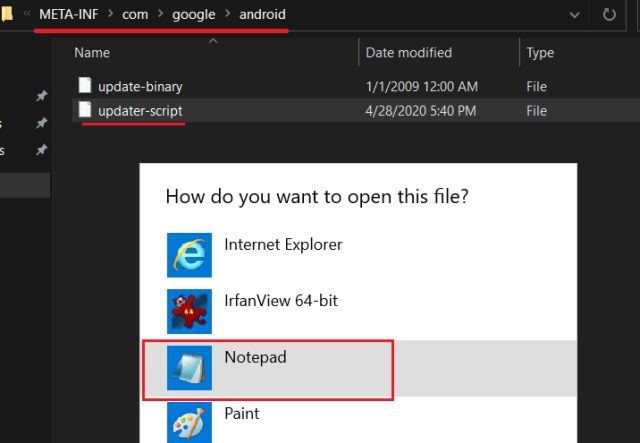
4. في السطر الأول ، أضف inفي نهاية الاسم الرمزي. على سبيل المثال ، لقد تغيرت هنا davinciإلى davinciin.
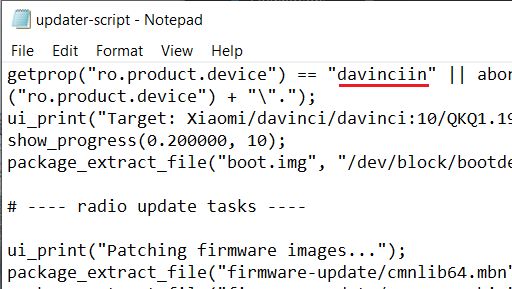
5. الآن ، انقر فوق “ملف” واحفظه . أخيرًا ، أغلق الملف النصي.
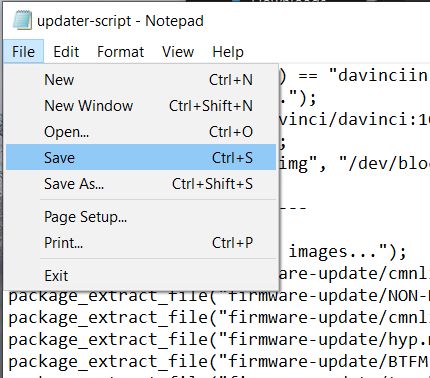
6. بعد ذلك ، انتقل إلى المجلد الأصل وحدد جميع الملفات والمجلدات. بعد ذلك ، انقر بزر الماوس الأيمن على التحديد وحدد “إضافة إلى الأرشيف” .
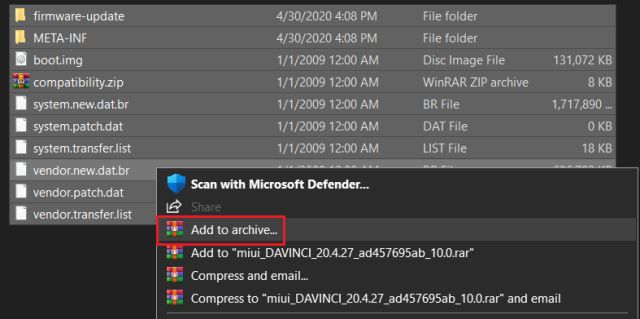
7. هنا ، اختر “ZIP” كتنسيق الأرشيف الخاص بك وانقر على زر “موافق”.
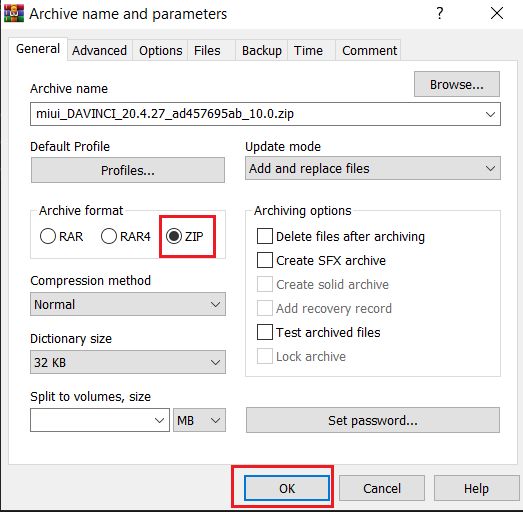
8. في غضون بضع دقائق ، سيتم إنشاء ملف ZIP جديد في نفس المجلد الأصلي. الآن ، هذا هو تحديث MIUI 12 الخاص بك ويمكنك نقله إلى هاتفك الذكي لمزيد من التثبيت.
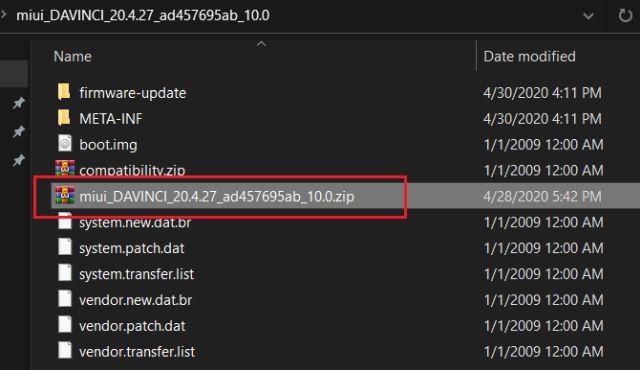
قم بتثبيت MIUI 12 على أي جهاز Xiaomi
أفترض أنك قمت بالفعل بتنزيل MIUI 12 ROM و TWRP وقمت بإلغاء تأمين أداة تحميل التشغيل. تأكد أيضًا من عمل نسخة احتياطية من جميع ملفاتك ومجلداتك الشخصية لأن هذه العملية ستمسح الجهاز بالكامل.
1. أولاً وقبل كل شيء ، قم بنقل ROM MIUI 12 إلى جهاز Xiaomi الخاص بك ، في حالة تنزيله على جهاز الكمبيوتر الخاص بك.
2. بعد ذلك ، قم بتوصيل جهازك بالكمبيوتر وشغل ADB. بعد ذلك ، قم بتنفيذ الأمر أدناه لتشغيل جهازك في وضع Fastboot .
adb reboot bootloader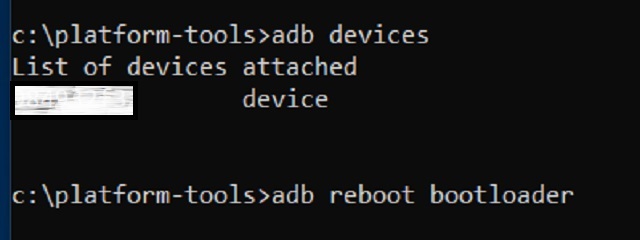
3. بمجرد دخولك إلى وضع Fastboot ، قم بتشغيل fastboot devicesللتحقق من الاتصال. إذا قام بإرجاع الرقم التسلسلي ، فهذا يعني أن جهازك متصل بالكمبيوتر بنجاح.
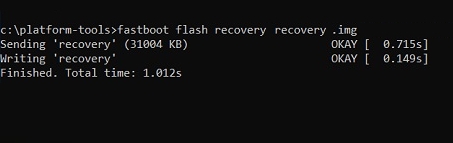
4. الآن ، قم بتشغيل الأمر أدناه لتثبيت TWRP. تأكد من إعادة تسمية الملف TWRP إلى recoveryو ضعها في مجلد ADB نفسه .
فاستبوت فلاش ريكفري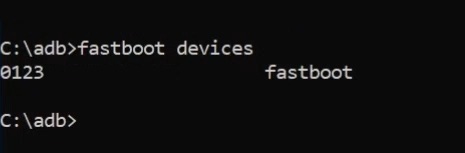
5. بعد تثبيت TWRP ، افصل جهازك عن الكمبيوتر. الآن ، اضغط مع الاستمرار على زري رفع الصوت والطاقة مرة واحدة. بمجرد إعادة تشغيل الجهاز وإظهار شعار Mi / Redmi / Poco ، حرر الأزرار. ستقوم الآن بالتمهيد مباشرة إلى TWRP.
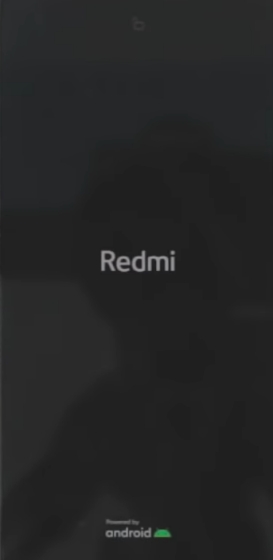
6. انتقل الآن إلى Wipe -> Advanced Wipe وحدد Dalvik و Cache و System و Data و Vendor. تأكد من عدم لمس “التخزين الداخلي” لأنه يخزن ملف MIUI 12 ROM. بعد ذلك ، اسحب للمسح.
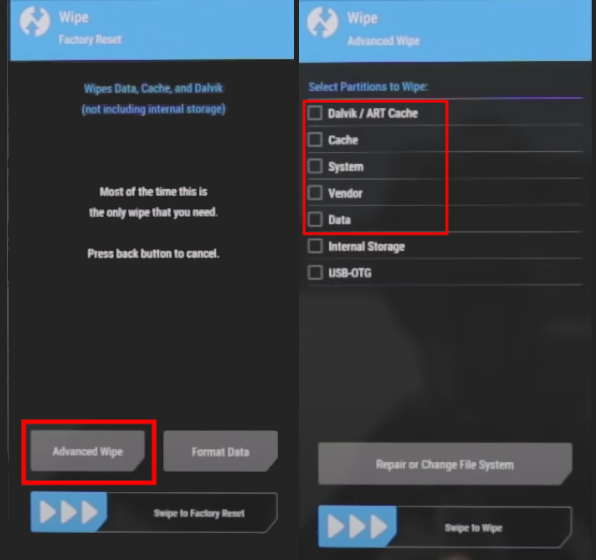
7. بعد القيام بذلك ، انتقل إلى “تثبيت” وحدد ملف MIUI 12 ROM واسحب للتثبيت.
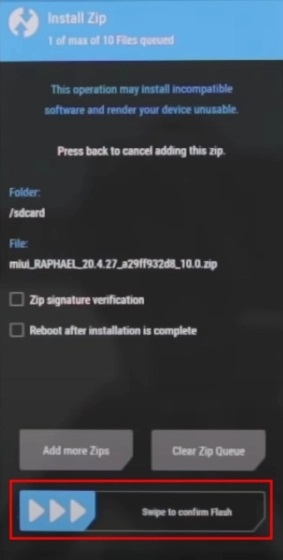
8. بعد التثبيت ، انتقل مرة أخرى إلى “مسح” وانقر على “تنسيق البيانات” . الآن ، اكتب yesوسيؤدي ذلك إلى محو الجهاز تمامًا. هذه الخطوة ضرورية للخروج من حلقة التشفير.
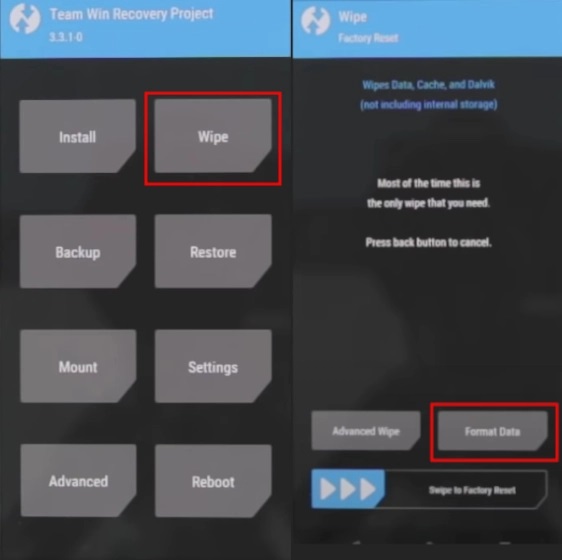
9. أخيرًا ، انقر على “Reboot System” وسوف تقوم بالتمهيد مباشرة إلى MIUI 12. إذا ألقى TWRP خطأ “لا يوجد نظام تشغيل مثبت” ، فلا داعي للقلق. ما عليك سوى إعادة تشغيل النظام على أي حال وستقوم بالتمهيد في MIUI 12.
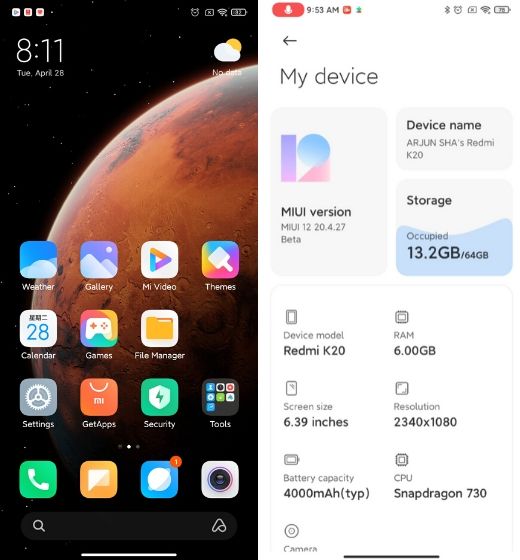
تجربة MIUI 12 الخاصة بي على Redmi K20
إذا كنت تتساءل عما إذا كان يجب عليك تثبيت MIUI 12 أم لا ، فستكون توصيتي هي المضي قدمًا في التثبيت. في الاختبار الذي أجريته حتى الآن ، لم أجد أي خطأ ، وتعد واجهة المستخدم / UX خطوة كبيرة من MIUI 11. في العام الماضي ، الإيماءات الجديدة ومركز التحكم والرسوم المتحركة جيدة جدًا لدرجة أنك تحتاج إلى تذوقها MIUI 12 الآن. أما بالنسبة للأداء ، فلم أواجه أي تأخر أو تجمد وهو أمر مذهل ، معتبراً أنه الإصدار التجريبي الأول. علاوة على ذلك ، فإن عمر البطارية جيد جدًا – ليس في دوري MIUI 11 الثابت – ولكنه قابل للاستخدام تمامًا. بصرف النظر عن ذلك ، يمكنك تغيير اللغة إلى اللغة الإنجليزية وتثبيت متجر Play وخدمات Google الأخرى مباشرة من GetApps. بشكل عام ، كانت تجربتي في MIUI 12 جيدة جدًا حتى الآن ويمكنك بالتأكيد تجربتها على جهاز Xiaomi الخاص بك.
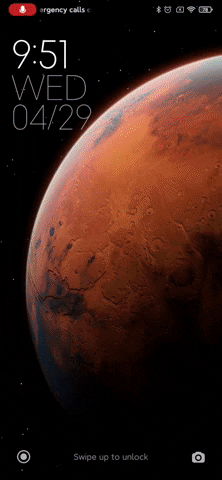
جرب MIUI 12 على هاتف Xiaomi الآن
هكذا يمكنك تثبيت MIUI 12 وتجربة واجهة المستخدم الجديدة على جهاز Xiaomi الخاص بك. لقد قدمت جميع الخطوات ، لذا انتقل إلى التعليمات نقطة تلو الأخرى وأنا متأكد من أنك ستقوم بتشغيل MIUI 12 دون أي عوائق. على أي حال ، بصرف النظر عن الأجهزة المذكورة ، لم تقم Xiaomi بإصدار MIUI 12 ROM لـ Poco F1 وهو ما يعد مشكلة. ومع ذلك ، بمجرد حصولنا على MIUI 12 build for Poco F1 ، سنخبرك بالتأكيد. وإذا كنت تواجه أي مشكلة أثناء تثبيت MIUI 12 ، فقم بالتعليق أدناه. سنساعدك بالتأكيد.